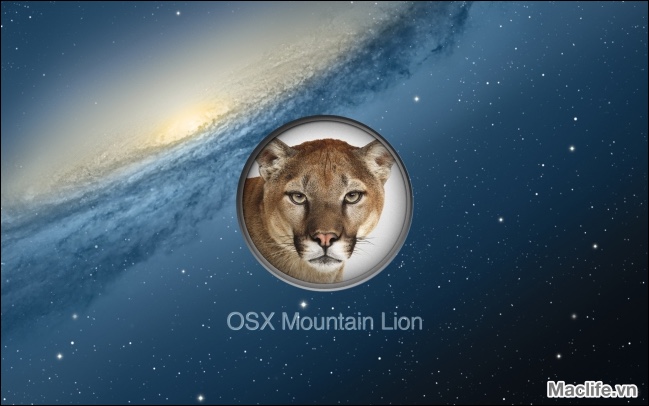Cuối cùng Apple cũng đã chính thức phát hành phiên bản MacOS X 10.8 Mountain Lion và người dùng có thể lên kho ứng dụng Mac AppStore để tải trực tiếp về để upgrade cho máy Mac của mình. Thực tế việc phát hành phiên bản này qua Mac AppStore là một động thái tích cực của Apple trong việc phân phối sản phẩm đến tay người dùng nhanh hơn, chi phí thấp hơn và độ an toàn cao hơn. Với việc Apple phân phối qua Mac AppStore có nghĩa là bạn sẽ không còn tìm thấy đĩa DVD hay USB chứa bộ cài đặt được bán như trước kia nữa. Việc này gây ra không ít phiền toán cho người dùng, như khi họ muốn cài lại toàn bộ máy, hoặc cài cho nhiều máy mà không phải tải đi tải lại nhiều lần…
Để khắc phục vấn đề đó. Hôm nay mình sẽ hướng dẫn các bạn tự tạo cho mình một bộ cài đặt MacOS X 10.8 Mountain Lion từ chiếc ổ cứng di động, USB, thẻ nhớ, hoặc đĩa DVD mà bạn đang có. Chỉ với một vài thao tác đơn giản bạn đã có trong tay một bộ cài đặt vô cùng tiện lợi.
Đầu tiên bạn cần chuẩn bị những thứ sau:
- Một ổ cứng di động, USB, SD Card, DVD… dung lượng tối thiểu 8GB
- File InstallESD.dmg lấy từ bộ cài MacOS X 10.8 Mountain Lion:
Cách mình hướng dẫn tại bài này là cách thủ công. Ngoài ra bạn cũng có thể tạo USB cài OSX Mountain Lion 10.7 bằng phần mềm Lion DiskMaker bên dưới:
[irp posts=”2147″ name=”Lion DiskMaker – tạo usb cài đặt osx 10.7 và 10.8 Mountain Lion”]Để tạo USB cài Mountain Lion 10.8 theo cách thủ công bạn làm theo hướng dẫn sau:
1. Chạy Disk Utility và kết nối 1 USB vào máy tính (Bạn nên chuẩn bị một chiếc USB có dung lượng từ 8GB trở lên)
2. Chọn ổ đĩa USB từ menu bên trái, sau đó nhấn chọn vào tab “Erase”, chọn “Mac OS X Extended (Journaled)” trong lựa chọn Format, nhấn vào “Erase” ở góc phải màn hình để format USB.
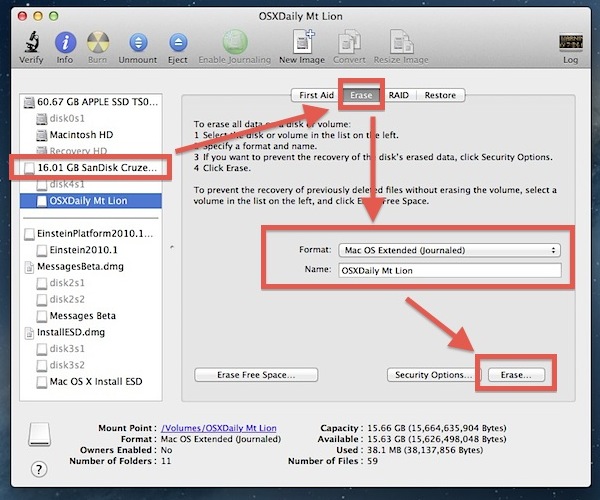
3. Chờ Disk Utility format xong USB của bạn, nhấn chọn nó và chọn tab “Restore”
4. Giờ hãy kéo ổ đĩa “Mac OS X Install ESD” vừa được mount ở trên vào ô “Source”
5. Kéo ổ đĩa đã được format vào ô “Destination”, nhấn chọn “Restore”
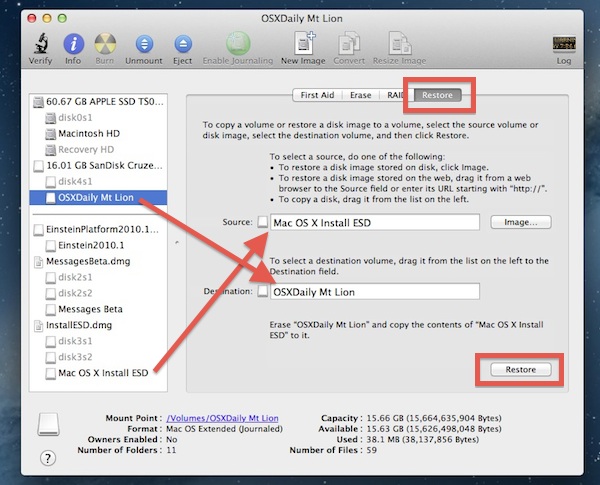
6. Xác nhận trong hộp thoại hiện lên và nhập mật khẩu của bạn vào. Giờ hãy chờ dỏ Disk Utility tạo USB chứa bộ cài cho bạn.
Sau khi xong, hãy khởi động lại máy và nhấn giữ phím Option (Alt) để vào menu khởi động:
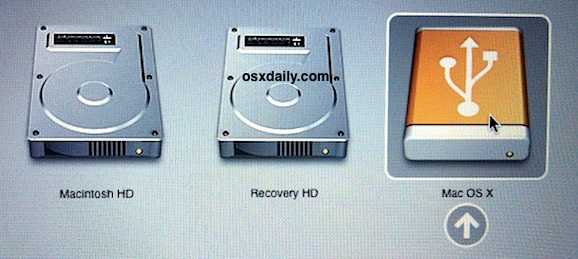
Hãy chọn một ổ đĩa có màu da cam (ổ đĩa gắn ngoài) có tên là “Mac OS X” và nhấn Enter để bắt đầu quá trình cài đặt OS X Mountain Lion, giờ thì bạn có thể bắt đầu quá trình cài đặt OS X như bình thường.
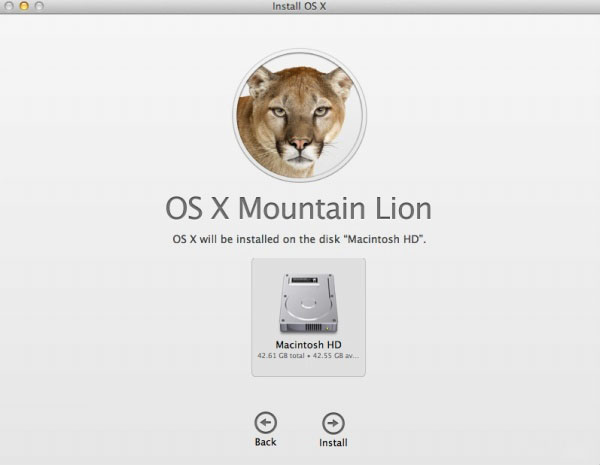
Chúc các bạn thành công!